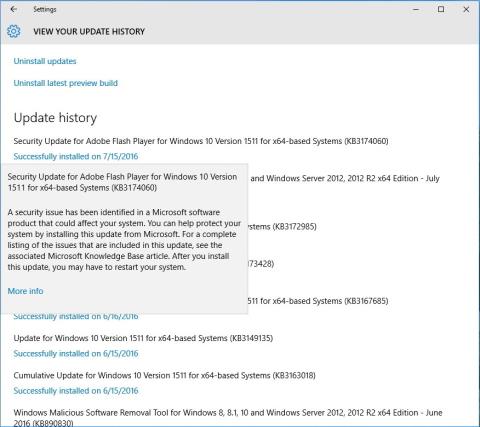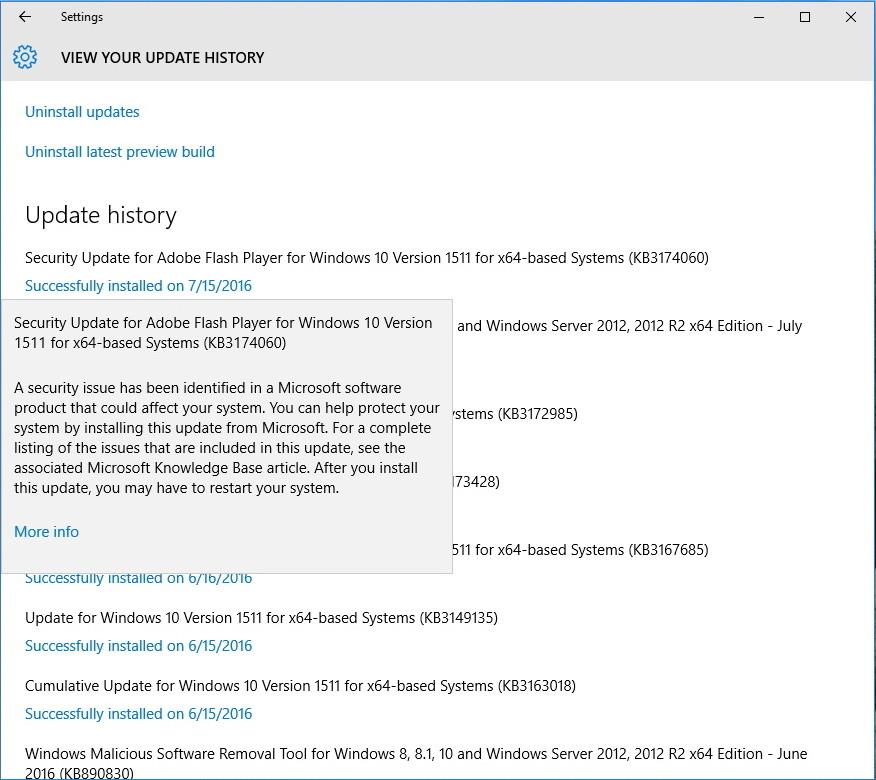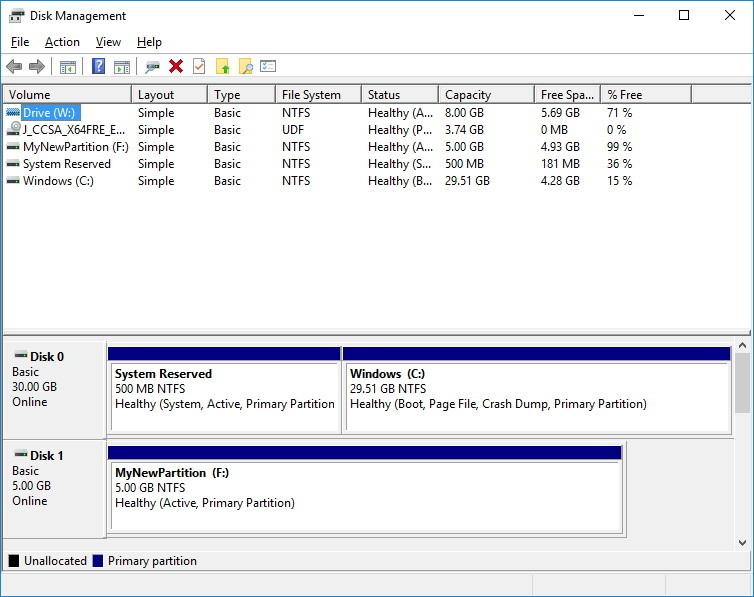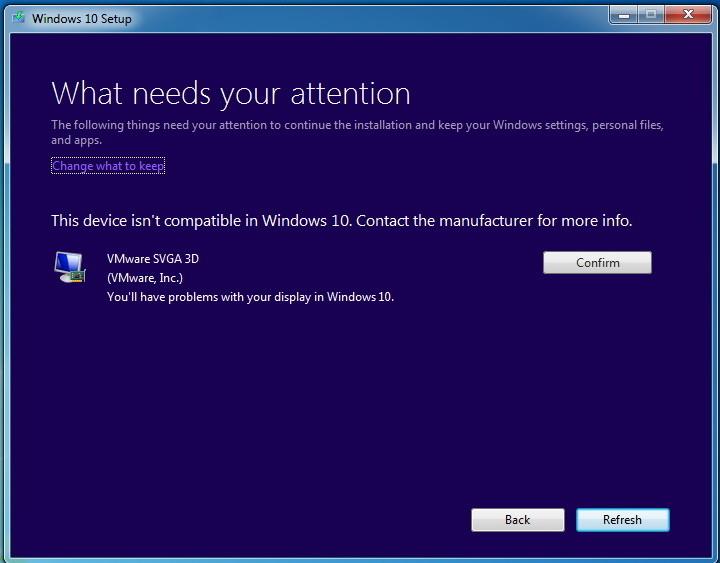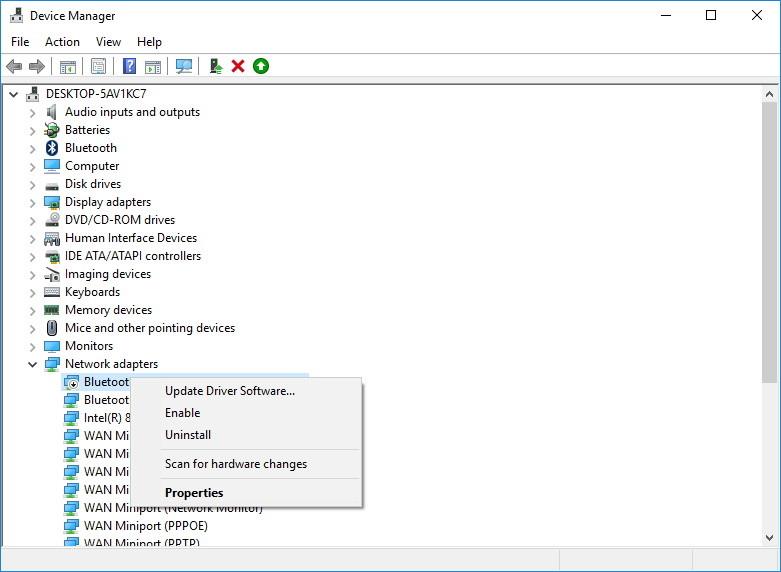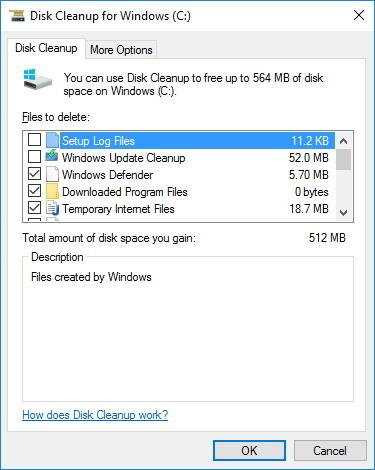Юбилейное обновление Windows 10 от Microsoft интегрировано со многими новыми функциями и множеством новых улучшений. Однако, как и в случае с другими обновлениями, в процессе загрузки и установки юбилейного обновления Windows 10 пользователям не удается избежать некоторых ошибок.
Ниже приведен обзор некоторых распространенных ошибок, возникающих в процессе юбилейного обновления Windows 10, и способов их устранения. См. их.
Вы можете загрузить юбилейное обновление Windows 10 на свое устройство и установить его здесь .
1. Ошибка: невозможно завершить процесс установки юбилейного обновления Windows 10.
Сообщение об ошибке:
- Ошибка: нам не удалось завершить обновления. Отмена изменений. Не выключайте компьютер.
- Ошибка: не удалось настроить обновления Windows. Возврат изменений.
Описание ошибки:
Это одна из наиболее распространенных ошибок, возникающих в процессе установки Центра обновления Windows. Однако конкретного решения для исправления этой ошибки до сих пор не существует, если вы не знаете точный код ошибки.
Решение по исправлению ошибки:
Чтобы исправить ошибку, необходимо определить код ошибки, проверив историю обновлений:
1. Откройте «Настройки».
2. В окне «Настройки» нажмите «Обновление и безопасность» .
3. Затем нажмите «Центр обновления Windows».
4. Нажмите ссылку «Дополнительные параметры» .
5. Выберите ссылку «Просмотреть историю обновлений».
6. Нажмите ссылку на неудавшееся обновление, чтобы установить его и выполнить поиск ошибок или найти информацию, которая поможет вам исправить ошибку.
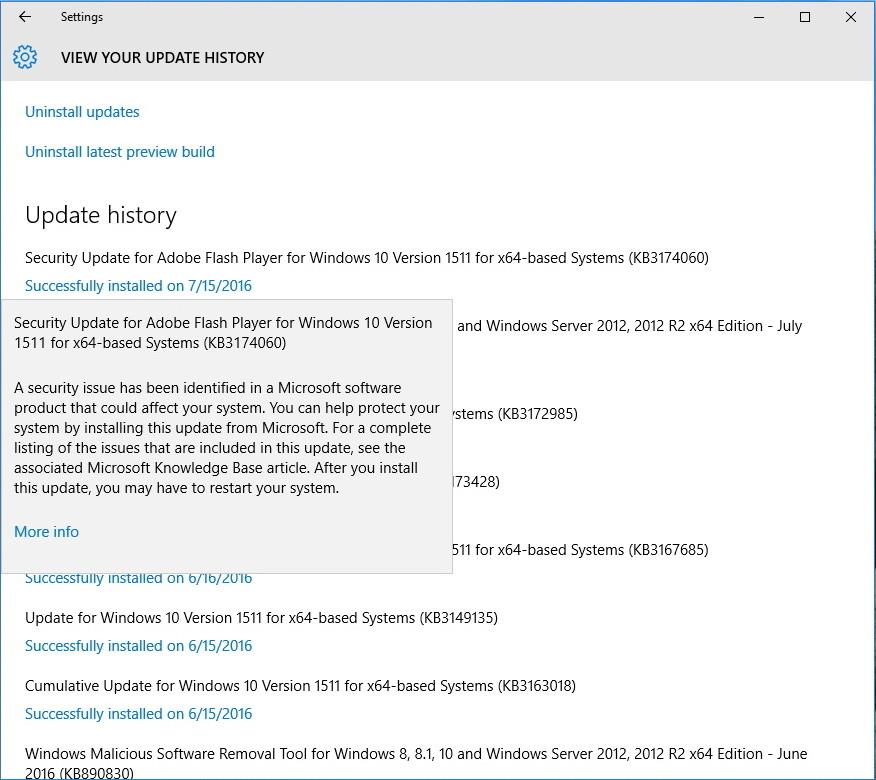
Несколько советов:
В предыдущих версиях самый простой способ исправить эту ошибку — выключить устройство, отсоединить шнур питания и вынуть аккумулятор, подождав несколько минут.
2. Ошибка подключения к серверу обновлений Windows.
Сообщение об ошибке:
Описание ошибки:
Эта ошибка может возникнуть из-за того, что ваш компьютер не подключается к серверам Центра обновления Windows. Или другая причина ошибки может быть связана с недостаточным количеством свободного места в разделе «Зарезервировано системой».
Решение по исправлению ошибки:
Решение 1:
Причина, по которой ваш компьютер не может подключиться к серверам Центра обновления Windows, может заключаться в том, что вы используете для подключения сеть VPN. В этом случае попробуйте отключить сеть VPN и снова обновить Windows 10 Anniversary.
Решение 2:
Если вы используете Windows 10, вполне вероятно, что причина ошибки в том, что раздел «Зарезервировано системой» меньше требуемого. Часто сторонние приложения и программное обеспечение, такие как приложения и антивирусные программы, перезаписывают слишком много данных, что приводит к переполнению раздела «Зарезервировано системой».
Чтобы исправить эту ошибку, вам придется использовать третье приложение, чтобы увеличить размер раздела, зарезервированного системой, как минимум до 500 Мегабайт.
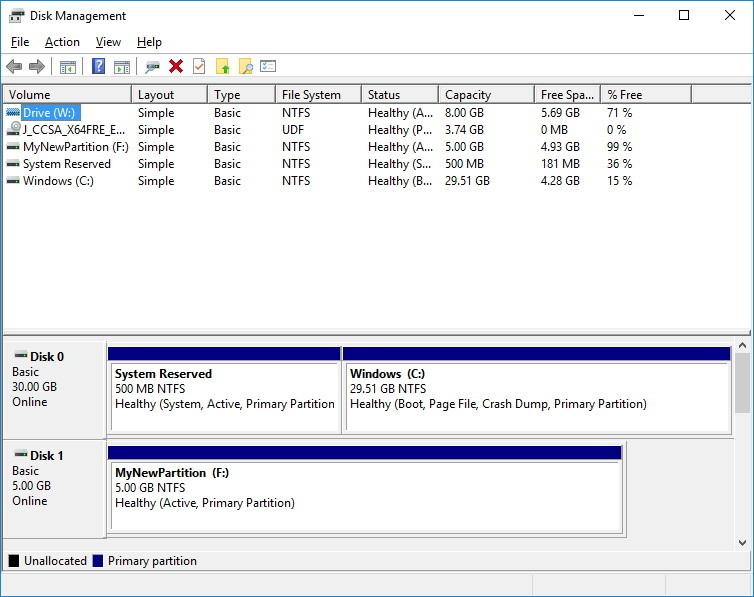
3. Ошибка установки обновления после проблемы с перезагрузкой компьютера.
Ошибка:
Описание ошибки:
В процессе обновления Windows вы можете столкнуться с этой ошибкой. Ошибка возникает из-за того, что процесс обновления прерывается из-за перезагрузки или выхода из вашего устройства.
Решение по исправлению ошибки:
В случае этой ошибки самый простой способ — переустановить обновление еще раз, но убедитесь, что ваше устройство подключено к стабильному источнику, а также не загружайтесь и не выходите из системы.
4. Ошибка драйвера или несовместимое программное обеспечение.
Ошибка:
Описание ошибки:
Эта ошибка может возникнуть из-за того, что драйвер устройства или драйвер приложения несовместим с новой версией Windows. Обычно это происходит из-за ошибки, возникающей при проблеме с видеокартой, старыми драйверами оборудования или сторонним программным обеспечением безопасности, например антивирусными программами.
Решения:
Если вы используете Центр обновления Windows для обновления Windows 10 Anniversary, вам будет сложно определить драйверы или программное обеспечение, несовместимые с Windows 10 Anniversary Update.
В этом случае вы можете использовать Media Creation Tool для обновления вашей системы. В ходе процесса инструмент создаст отчет о драйверах или программном обеспечении, несовместимых с операционной системой.
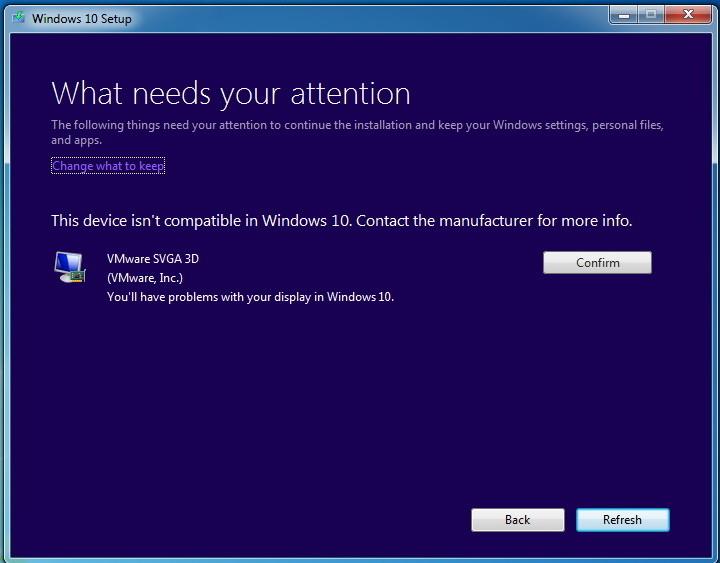
Если ошибка связана с драйвером, вы можете посетить домашнюю страницу производителя и проверить наличие новых обновлений драйвера.
Если ошибка связана со слишком старым драйвером, в этом случае вы можете переустановить драйвер. Чтобы переустановить драйвер, посетите домашнюю страницу производителя. Загрузите последнюю доступную версию драйвера и следуйте инструкциям по установке программного обеспечения на свой компьютер.
Если обновленная версия недоступна, попробуйте удалить драйвер устройства и продолжить обновление. После установки драйвера вы можете переустановить исходную версию драйвера 1 или несколько раз.
Примечание:
Этот метод следует применять только тем, у кого большой опыт:
1. Щелкните правой кнопкой мыши кнопку «Пуск» и выберите «Диспетчер устройств» .
2. Далее в окне «Диспетчер устройств» разверните устройство, на котором возникла ошибка.
3. Щелкните по нему правой кнопкой мыши и удалите устройство.
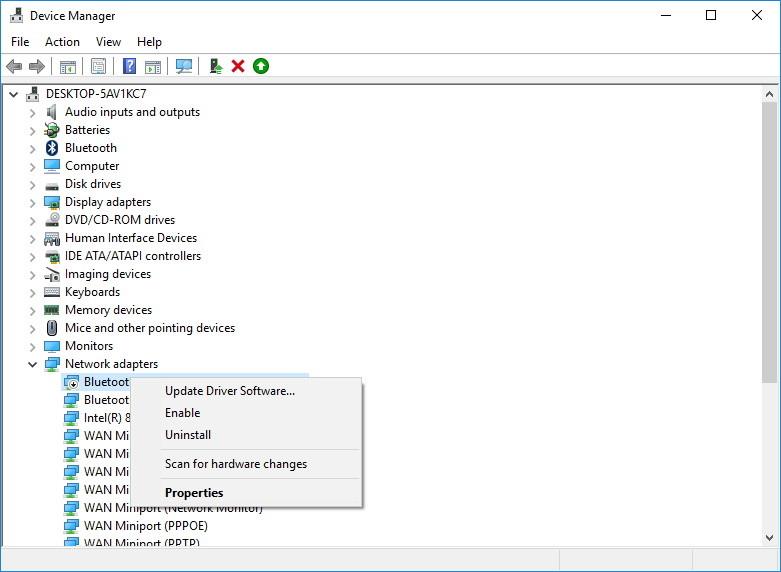
4. Попробуйте переустановить юбилейное обновление Windows 10.
Если есть проблемы, связанные с программным обеспечением, посетите веб-сайт поддержки производителя.
экспорт программного обеспечения для поддержки. Или же временно отключите или удалите программное обеспечение и запустите процесс установки обновления.
5. Ошибки, связанные со свободным местом при установке.
Ошибка:
- 0x80070070 – 0x50011
- 0x80070070 – 0x50012
- 0x80070070 – 0x60000
Описание ошибки:
Эти ошибки возникают, если на вашем компьютере недостаточно свободного места для установки обновления.
Решение по исправлению ошибки:
Чтобы исправить эту ошибку, вы можете воспользоваться инструментом «Очистка диска», который освободит место на жестком диске.
1. Нажмите комбинацию клавиш Windows + R , чтобы открыть окно команды «Выполнить».
2. Далее в окне «Выполнить» введите туда cleanmgr и нажмите Enter .
3. Нажмите «ОК» , чтобы убедиться, что выбран диск C.
4. Нажмите кнопку «Очистить системный файл» .
5. Нажмите «ОК» , чтобы убедиться, что выбран диск C.
6. Обязательно проверьте файлы, которые хотите удалить, включая корзину, временные файлы Интернета, временные файлы, файлы дампа памяти системных ошибок, предыдущую установку Windows, временные файлы установки Windows .
Обратите внимание: не следует удалять временные файлы программы установки Windows , поскольку это файлы для установки новых версий обновлений на ваш компьютер.
7. Нажмите ОК .
8. Нажмите кнопку «Удалить файлы» , чтобы завершить процесс.
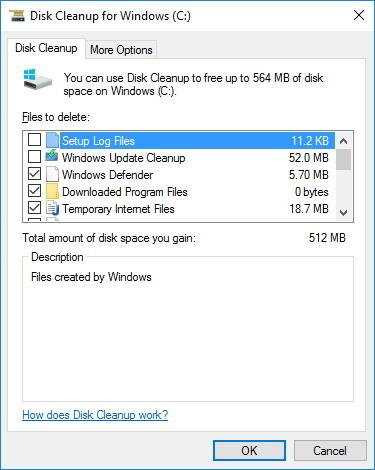
9. Попробуйте еще раз переустановить юбилейное обновление Windows 10.
6. Исправьте поврежденные или поврежденные установочные файлы.
Ошибка:
Описание ошибки:
В процессе загрузки или установки юбилейного обновления Windows 10 вы можете столкнуться с ошибкой 0x80073712. Эта ошибка появляется из-за того, что установочные файлы повреждены или повреждены в процессе установки.
Решение по исправлению ошибки:
Если процесс установки файлов завершился неудачно или файлы повреждены или повреждены, вы можете использовать инструмент «Очистка диска», чтобы исправить ошибку. Обязательно удалите временные файлы установки Windows. Для этого выполните следующие действия:
1. Откройте «Настройки».
2. В окне «Настройки» нажмите «Обновление и безопасность».
3. Нажмите, чтобы выбрать Центр обновления Windows.
4. Нажмите кнопку Проверить наличие обновлений , чтобы повторно загрузить установочный файл.
Например, если вы загрузили и переустановили юбилейное обновление Windows 10, но по-прежнему возникают ошибки, вы можете использовать инструмент создания носителя для переустановки юбилейного обновления Windows 10.
См. еще несколько статей ниже:
Удачи!